Mye kan gå galt hvis du bruker nettlesere til å se på streamingvideoer på nettsteder som Twitch, Dailymotion, UStream, Livestream eller de tusenvis av andre nettsteder som tilbyr dem.
Først må du bruke en nettleser eller plugin som støttes. Hvis et nettsted krever Flash eller Silverlight for eksempel, kan du ikke gjøre noe med det, men å installere plugin-modulen for å se på strømmer i nettleseren din. Du kan også merke kraftig ressursbruk mens du streamer, blir utsatt eller til og med pauser, og ikke få meg i gang med sikkerhetsmessige implikasjoner av å kjøre disse plugins i nettleseren.
Fremveksten av HTML5 har gjort Flash og Silverlight foreldet, men slik at det er mindre et problem på dagens Internett enn for fem eller ti år siden.
HTML5 støttes av alle moderne nettlesere, og selv om det var den endelige spikeren i plugin-kisten, kan det også føre til høy ressursbruk og andre problemer på nettsteder.
Livestreamer
Livestreamer er en plattformsløsning som du kan bruke til å spille av streamingvideoer i din favorittvideospiller på ditt lokale system.
Det er to hovedgrunner og mange mindre grunner til at du kanskje vil gjøre det.
- Du trenger ikke plugins eller en nettleser i det hele tatt for å se på strømmer i din lokale spiller.
- Ressursbruken er vanligvis mye bedre.
Gode nyheter er at det ikke er altfor komplisert å konfigurere, dårlige nyheter at det krever at du bruker kommandolinjen til å kjøre videoer som kan føles vanskelig for mange Windows-brukere.
Du kan laste ned den siste utgaven av Livestreamer på denne siden. Linux- og Mac-brukere kan kjøre enkle kommandoer på systemet sitt for å gjøre det mens binære filer leveres for Windows.
Windows-brukere kan velge en bærbar versjon eller en konfigurasjonsfil. Hovedfordelen med oppsettet er at den legger Livestreamer til systemstien slik at du kan kjøre den fra et hvilket som helst sted og ikke bare katalogen.

Det første du gjør etter installasjon eller ekstraksjon er å redigere konfigurasjonsfilen. Ikke bekymre deg, det er ikke vanskelig i det hele tatt. Du må spesifisere banen til spilleren du vil bruke.
Konfigurasjonsfilen viser flere spillereksempler; bruk formatspilleren = "C: \ Program Files (x86) \ VideoLAN \ VLC \ vlc.exe" for å spesifisere spilleren. Du kan legge til parametere som - file-caching = 5000 etterpå hvis du vil bruke dem.
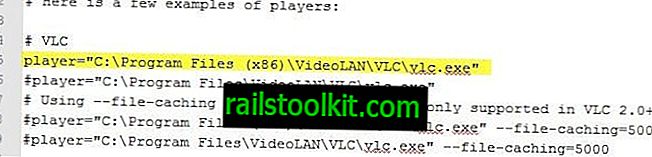
Når det er ute av veien, åpner du ledeteksten. Trykk på Windows-tasten, skriv cmd.exe og trykk enter, dette skal gjøre det.
Det første du kanskje vil gjøre er å teste om du kan kjøre livestreamer fra det gjeldende stedet. Bare skriv livestreamer der og trykk Enter. Det fungerer hvis du ser parametere og hjelpeinformasjon.
For å laste en strøm bruker du kommandoen livestreamer url parameter, f.eks livestreamer twitch.tv/dotastarladder_en best for å laste inn kanalen StarLadder EU i den beste kvaliteten i den valgte mediaspilleren.
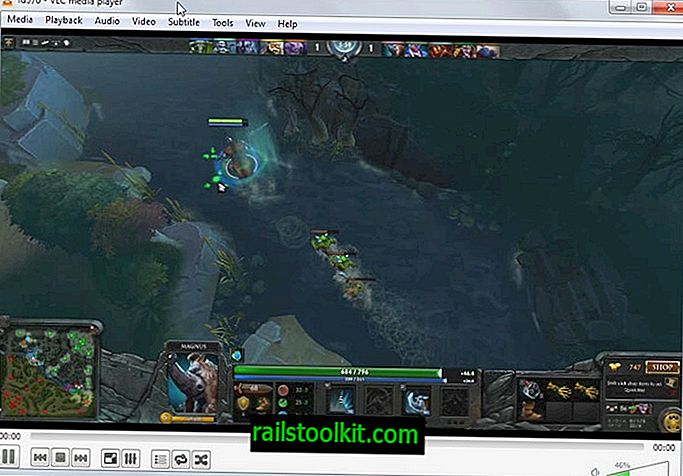
Applikasjonen støtter en rekke parametere som du kan vise ved å kjøre den uten noen. Dette inkluderer autentiseringsalternativer for å se på strømmer som krever det og mange, mange tekniske parametere som endrer tilkoblingsparametere og slikt.
Det er andre løsninger når det gjelder å se på strømmer på stasjonære PC-er uten nettlesere. YouTube kan spilles på skrivebordet ved å bruke SMPlayer og andre løsninger, og VLC støtter også noen internettstrømmer.
Kjennelse
Livestreamer er et fantastisk program for brukere som foretrekker å se live streaming video i en lokal spiller istedenfor en nettleser. Det kan hjelpe brukere som opplever nedgangstider og andre ressursrelaterte problemer mens de spiller videoer i en nettleser, og også brukere som støter på andre problemer relatert til plugins og nettlesere.














